كيفية جعل Spotify أعلى صوتًا على سطح المكتب والهاتف المحمول
منوعات / / September 23, 2023
تصور هذا: أنت في المنطقة، وعلى استعداد للاستمتاع بأغنيتك المفضلة على Spotify، سواء كنت تعمل على مشروع أو ببساطة تسترخي. تضغط على تشغيل، ويبدو الصوت ضعيفًا بشكل مخيب للآمال. لقد كنا جميعًا هناك - نكافح من أجل رفع مستوى الصوت والانغماس في الموسيقى التي نحبها. لكن لا تخف؛ فيما يلي أفضل الطرق لجعل Spotify أعلى صوتًا على سطح المكتب والهاتف المحمول.
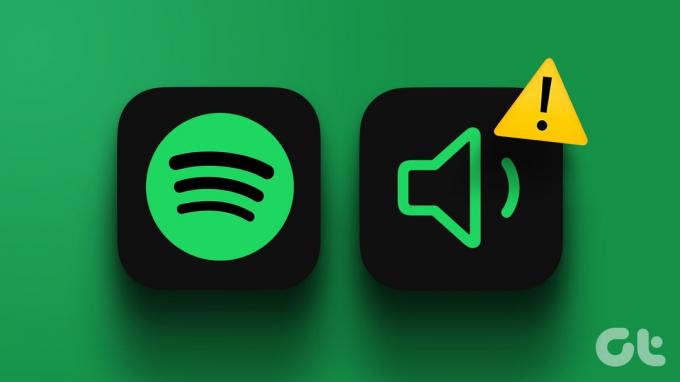
تعد مشكلات انخفاض مستوى الصوت في Spotify شائعة على كل من سطح المكتب والهاتف المحمول ويمكن أن تحدث لأسباب عديدة. في هذا الدليل، سنوجهك عبر حلول متنوعة للمساعدة في رفع مستوى الصوت والاستمتاع بجلسات Spotify دون انقطاع. دعونا نتعمق في الأمر.
ملحوظة: الخطوات على أجهزة Android وiOS متطابقة.
كيفية جعل سبوتيفي أعلى
إذا كان الحد الأقصى لمستوى الصوت على Spotify يبدو منخفضًا، فإن Spotify يتيح لك تعزيز الصوت من الإعدادات على كل من الكمبيوتر والهاتف المحمول. دعونا نلقي نظرة على الخطوات:
ملحوظة: يمكن أن يؤدي هذا الإعداد إلى تقليل جودة إخراج الصوت لهذا الجهاز قليلاً.
على الجوال
الخطوة 1: قم بتشغيل تطبيق Spotify على أجهزة Android أو iOS واضغط على أيقونة الإعدادات في الزاوية العلوية اليمنى.
الخطوة 2: في صفحة الإعدادات، انقر فوق تشغيل.
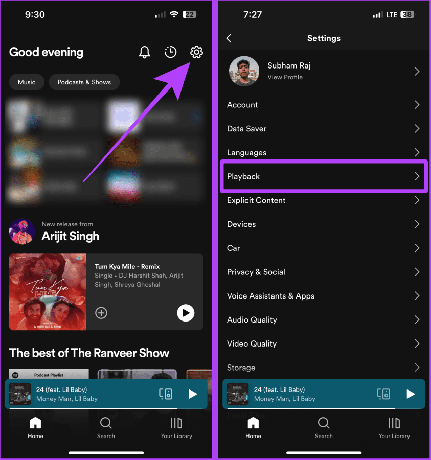
الخطوه 3: قم بالتمرير لأسفل في صفحة التشغيل؛ قم بتشغيل "تمكين تطبيع الصوت" واضبط مستوى الصوت على "مرتفع".

على الكمبيوتر
الخطوة 1: افتح تطبيق Spotify على جهاز Mac أو الكمبيوتر الشخصي الخاص بك وانقر على صورة ملفك الشخصي.

الخطوة 2: انقر فوق الإعدادات من القائمة المنسدلة.

الخطوه 3: قم بتشغيل مفتاح التبديل لتطبيع مستوى الصوت.
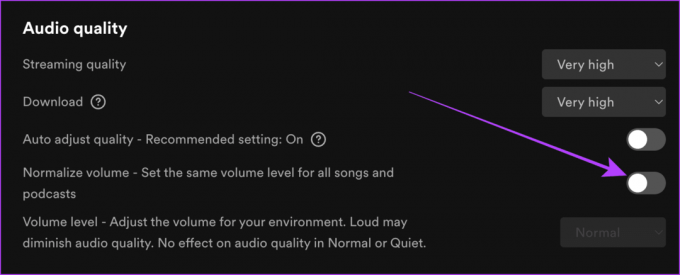
الخطوة 4: الآن، حدد بصوت عال لمستوى الصوت.

طرق أخرى لجعل الموسيقى أعلى صوتًا على Spotify
ولكن هذا ليس كل شيء، فلدينا قائمة بالإصلاحات الأخرى لجعل الموسيقى أعلى صوتًا على Spotify. فيما يلي بعض التعديلات البسيطة وإعدادات الجهاز للتخلص من هذه المشكلة الحجم منخفض جدًا قضية على سبوتيفي وتأكد من تشغيل الموسيقى الخاصة بك دائمًا بصوت عالٍ وواضح.
1. استخدم إعدادات المعادل
يحتوي Spotify على معادل صوت مدمج بداخله، والذي، إذا تم استخدامه بشكل صحيح، يمكن أن يعمل كمعزز للصوت. فيما يلي الخطوات البسيطة التي يجب اتباعها:
على الجوال
الخطوة 1: افتح Spotify على هاتفك الذكي واضغط على الإعدادات.
الخطوة 2: الآن، انتقل إلى التشغيل.

الخطوه 3: قم بالتمرير لأسفل وانقر فوق المعادل.
الخطوة 4: قم بتمكين المعادل واسحب جميع النقاط إلى الأعلى.

على الكمبيوتر
الخطوة 1: قم بتشغيل Spotify على جهاز الكمبيوتر الخاص بك وانقر على صورة ملفك الشخصي.

الخطوة 2: انقر فوق الإعدادات.

الخطوه 3: في صفحة الإعدادات، قم بالتمرير إلى قسم التشغيل وقم بتشغيل مفتاح تبديل المعادل.

الخطوة 4: اسحب جميع النقاط إلى +12 ديسيبل. وهذا كل شيء.
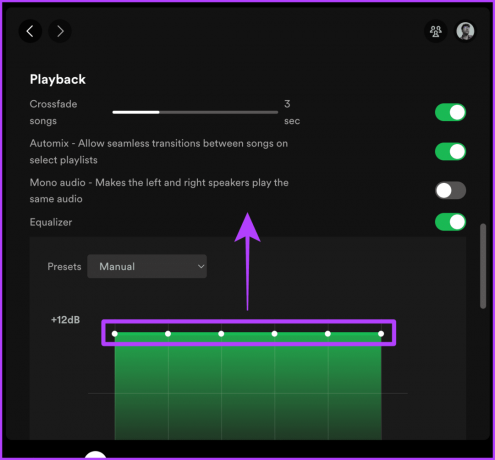
2. قم بتمكين تسريع الأجهزة إذا كان Spotify هادئًا
إذا كنت تستخدم Spotify على جهاز Mac أو الكمبيوتر الشخصي، فيمكن أن يؤدي تشغيل "تسريع الأجهزة" إلى تحسين تجربة الاستماع لديك. دعونا نلقي نظرة على خطوات القيام بذلك.
معلومات سريعة: إذا كنت تستخدم Spotify في Chrome، فحاول التمكين تسريع الأجهزة في كروم.
الخطوة 1: قم بتشغيل تطبيق Spotify على جهاز الكمبيوتر الخاص بك وانقر فوق Spotify في شريط القائمة.
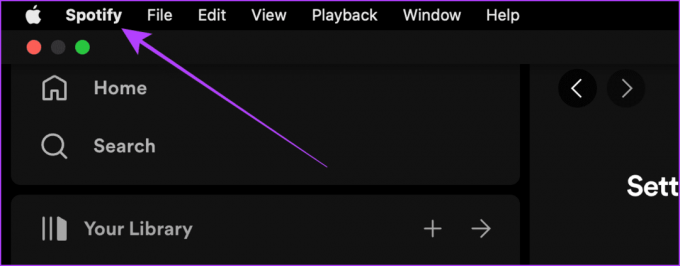
الخطوة 2: انقر وقم بتمكين تسريع الأجهزة.

يجب أن يقرأ: كيفية إصلاح جودة الصوت السيئة على تطبيق Spotify للجوال.
3. قم بإيقاف تشغيل الصوت الأحادي في Spotify
تعمل أصوات الاستريو على إنشاء مظروف أثناء الاستماع؛ من ناحية أخرى، يجمع Mono Audio في Spotify بين القناتين الصوتيتين، مما يؤثر على تجربة الاستماع. فيما يلي خطوات إصلاح هذا:
على الجوال
الخطوة 1: افتح Spotify واضغط على أيقونة الترس للانتقال إلى الإعدادات.
الخطوة 2: اضغط على التشغيل في صفحة الإعدادات.

الخطوه 3: قم بإيقاف تشغيل التبديل لـ Mono Audio.

على الكمبيوتر
الخطوة 1: افتح تطبيق Spotify على جهاز الكمبيوتر الخاص بك وانقر على صورة ملفك الشخصي.

الخطوة 2: انقر فوق الإعدادات.

الخطوه 3: انقر على العدسة المكبرة في صفحة الإعدادات.
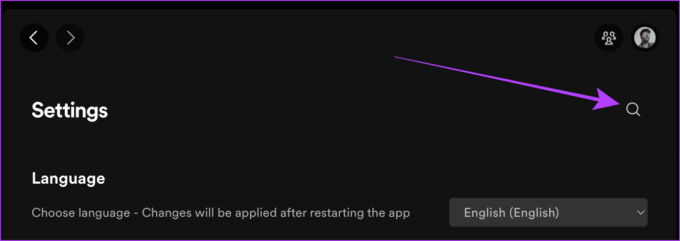
الخطوة 4: ابحث عن Mono Audio وقم بإيقاف تشغيل التبديل الخاص به.
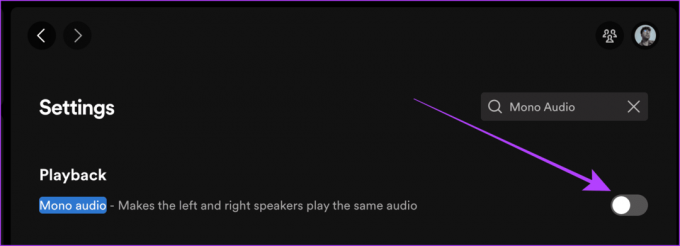
4. قم بإيقاف تشغيل الصوت الأحادي على الجهاز
مثل Spotify، يحتوي كل هاتف ذكي أيضًا على إعداد Mono Audio بداخله. إذا قمت بتمكينه عن طريق الخطأ، فقد يؤدي ذلك إلى إعاقة تجربتك الموسيقية بشكل عام، سواء كان ذلك على Spotify أو أي تطبيق آخر. يمكن أن يكون إيقاف تشغيله مفيدًا في مثل هذه الحالات. وإليك كيفية القيام بذلك.
على اي فون
الخطوة 1: افتح الإعدادات على جهاز iPhone الخاص بك وانتقل إلى إمكانية الوصول.
الخطوة 2: اضغط على الصوت/المرئي.
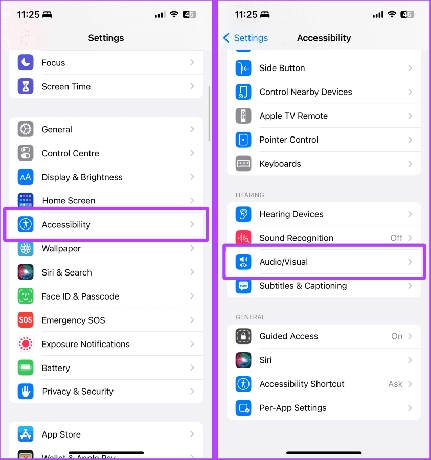
الخطوه 3: قم بإيقاف تشغيل التبديل لـ Mono Audio.

على هاتف سامسونج
الخطوة 1: قم بتشغيل الإعدادات على هاتف Samsung Galaxy الخاص بك وانقر فوق إمكانية الوصول.
الخطوة 2: الآن، اضغط على تحسينات السمع.

الخطوه 3: في صفحة تحسينات السمع، قم بإيقاف تشغيل مفتاح التبديل للصوت الأحادي.
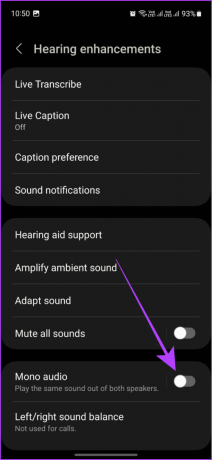
5. قم بإيقاف تشغيل Crossfade
إذا كنت تتساءل عن سبب انخفاض مستوى صوت جميع الأغاني في نهاية الأغنية الحالية وبداية الأغنية التالية، فهذا هو Spotify، وليس أنت. يحتوي Spotify على ميزة Crossfade التي تمكنك من الانتقال بسلاسة بين أغنيتين. إذا أردت التخلص من هذا اتبع ما يلي:
على الجوال
الخطوة 1: افتح Spotify على هاتفك المحمول واضغط على أيقونة الترس.
الخطوة 2: اضغط على التشغيل في صفحة الإعدادات.

الخطوه 3: قم بالتمرير إلى Crossfade واسحب شريط التمرير إلى أقصى اليسار لإيقاف تشغيله.

على الكمبيوتر
الخطوة 1: افتح Spotify على جهاز Mac أو الكمبيوتر الشخصي الخاص بك وانقر على صورة ملفك الشخصي.

الخطوة 2: انقر فوق الإعدادات من القائمة المنسدلة.

الخطوه 3: انتقل إلى قسم التشغيل وأوقف تشغيل التبديل لأغاني Crossfade.
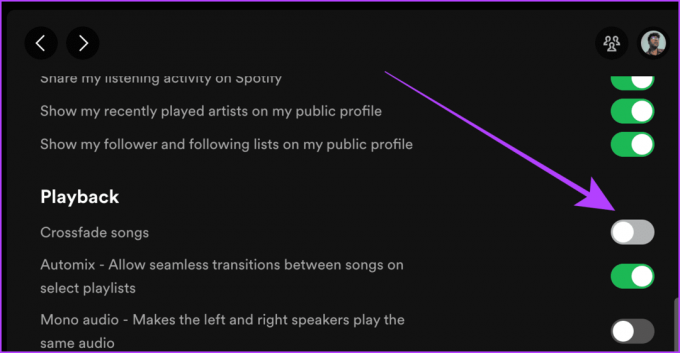
اقرأ أيضا: أبل ميوزيك مقابل. سبوتيفي: أيهما يركب الدفق بشكل أفضل.
6. اختر جودة البث
الشيء الآخر الذي يمكن أن يؤثر بشكل مباشر على جودة الصوت وحجمه في Spotify هو جودة بث الأغاني. يمكن أن يؤدي التبديل إلى جودة بث أعلى إلى الحصول على صوت أفضل. دعونا نلقي نظرة على الخطوات التي يجب اتباعها:
على الجوال
الخطوة 1: قم بتشغيل تطبيق Spotify على هاتفك المحمول واضغط على أيقونة الإعدادات.
الخطوة 2: الآن، اضغط على جودة الصوت.

الخطوه 3: انقر فوق وحدد مرتفع جدًا ضمن البث عبر Wi-Fi والبث عبر الهاتف المحمول.

على الكمبيوتر
الخطوة 1: افتح Spotify على جهاز الكمبيوتر الخاص بك وانقر على صورة ملفك الشخصي.

الخطوة 2: انقر فوق الإعدادات.

الخطوه 3: في صفحة الإعدادات، قم بالتمرير لأسفل إلى جودة الصوت، وانقر فوق جودة البث، وحدد عالية جدًا.

7. تعطيل توفير البيانات
يمكن أن يؤدي تمكين توفير البيانات على Spotify إلى توفير بعض بيانات الهاتف المحمول، ولكنه قد يؤثر أيضًا على جودة الصوت في المقابل، حيث يتحول تلقائيًا إلى جودة بث أقل. دعونا نتعلم كيفية إصلاح هذه المشكلة على الهاتف المحمول وأجهزة الكمبيوتر.
الخطوة 1: قم بتشغيل تطبيق Spotify على هاتفك المحمول واضغط على أيقونة الترس.
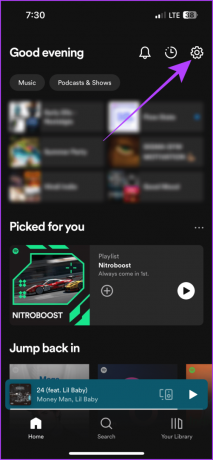
الخطوة 2:اضغط على موفر البيانات.
الخطوه 3: قم بإيقاف تشغيل مفتاح التبديل لتوفير البيانات. وهذا كل شيء.
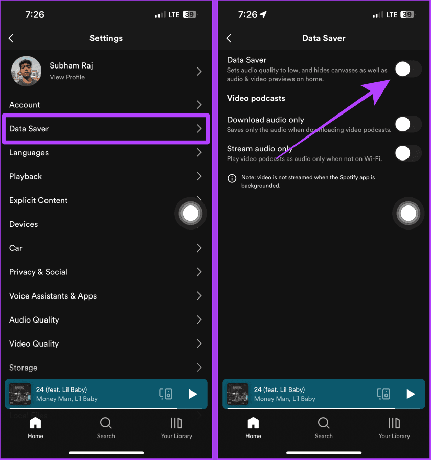
كن صاخبًا مع Spotify
في الختام، يمكن أن يؤدي تعديل إعدادات مستوى الصوت على Spotify إلى تحسين تجربة الاستماع بشكل عام. أثناء زيادة جهارة الصوت في Spotify، تذكر أن التوازن بين جهارة الصوت وجودته هو المفتاح لتجربة استماع سلسة. لذا، جرب جميع الإصلاحات المذكورة أعلاه واستمتع بصوت عالٍ مع Spotify.
آخر تحديث في 05 سبتمبر 2023
قد تحتوي المقالة أعلاه على روابط تابعة تساعد في دعم Guiding Tech. ومع ذلك، فإنه لا يؤثر على نزاهتنا التحريرية. يبقى المحتوى غير متحيز وأصلي.



